Con el paso del tiempo, Facebook ha ido añadiendo diferentes cambios y mejores dentro de su propia plataforma. Tras los clásicos chats que contenía, en su momento lanzó Messenger, su propia aplicación de mensajería para mantener conectados a los usuarios. Se trata de un programa ya con bastantes años, aunque hay muchas personas que desconocen la existencia de una funcionalidad. Se trata de la bandeja oculta de mensajes de Facebook Messenger.
Como decimos, la aplicación de mensajería lleva muchos años entre nosotros. Aunque no se haya convertido en un elemento tan importante como WhatsApp, cuenta con millones de usuarios en todo el mundo que la utilizan cada día. Facebook Messenger nos permite comunicarnos con otros usuarios a través de la página web de la red social y también cuenta con una aplicación específica que nos permite usarla a modo de app de mensajería del mismo modo que utilizamos WhatsApp o usamos Telegram aunque con menos funciones que estas.
Qué es y para qué sirve Messenger
Esta aplicación fue desarrollada en el año 2008, siendo catalogada inicialmente como Facebook Chat. Un par de años después, la compañía renovó sus servicios de mensajería y, en 2012, lanzó su nueva aplicación. Aunque se encuentra integrada dentro de cada perfil personal de Facebook, lo cierto es que Messenger funciona también de forma independiente. Es por ello que cuenta con su software propio, tanto para Android como para iOS.
¿Qué es?
En lo básico, Messenger es muy similar a WhatsApp y nos permite estar en contacto con otros usuarios de manera directa. Su principal ventaja es que podemos aplicarle el conocido modo oscuro y no hay acceso a los números de teléfono de los usuarios. Si echamos un rato con esta app, nos daremos cuenta que es bastante intuitiva y fácil de usar.
Pero quizás, por la existencia de otras alternativas que la han superado estos años, no le hemos dedicado el tiempo necesario. Además, al poder utilizarse también desde el perfil de Facebook de manera intrigada, hace que para muchos usuarios pasen desapercibidas las múltiples opciones que ofrece.
Funciones y opciones
Más allá de lo obvio, que se trata de una aplicación de mensajería que nos permite comunicarnos con cualquier usuario de la red social, hay una serie de funciones o herramientas que nos permiten hacer esto posible y que hacen que sea una opción completa: enviar archivos, audios de voz, hacer llamadas o videollamadas…
En Messenger tenemos también acceso a una lista de nuestros amigos de Facebook para poder chatear. Nos informa en tiempo real de aquellas personas conectadas. Igual que en Telegram o WhatsApp, podemos iniciar chats y crear grupos, que aquí son llamados salas. Permite por ejemplo realizar llamadas y videollamadas gratuitas de forma ilimitada, con el aliciente o inconveniente (según se mire) de no requerir acceso a un número de teléfono, solo es necesaria una cuenta personal de Facebook.
Desde el propio chat, podemos también enviar audios de voz, ubicaciones, fotografías y archivos, stickers y todo tipo de mensajes que se nos ocurran. Y, por si fuera poco, es posible hacer nuestras propias historias. Cuenta además con algunas funciones extra como los saludos y algunos minijuegos que podemos compartir con nuestros contactos.
Qué es la bandeja oculta de mensajes
Entre todas estas opciones o herramientas también está la bandeja oculta de mensajes y quizá no sabías que existía. Y te lo explicamos a continuación. ¿Qué es? ¿Cómo accedemos o por qué está ahí esta parte de la app de mensajería?
La aplicación de mensajería Facebook Messenger tiene poco que envidar a otras como WhatsApp, incluso no son pocos los que sostienen que es mejor. Pero a estas alturas, seguro que tampoco te sorprenderá conocer que dicha aplicación cuenta con una opción secreta un tanto desconocida para una buena cantidad de usuarios. Se trata de una bandeja oculta de mensajes. Aunque no está demasiado escondida, nosotros no recibimos ninguna notificación al respecto y estos chats permanecen en el olvido.
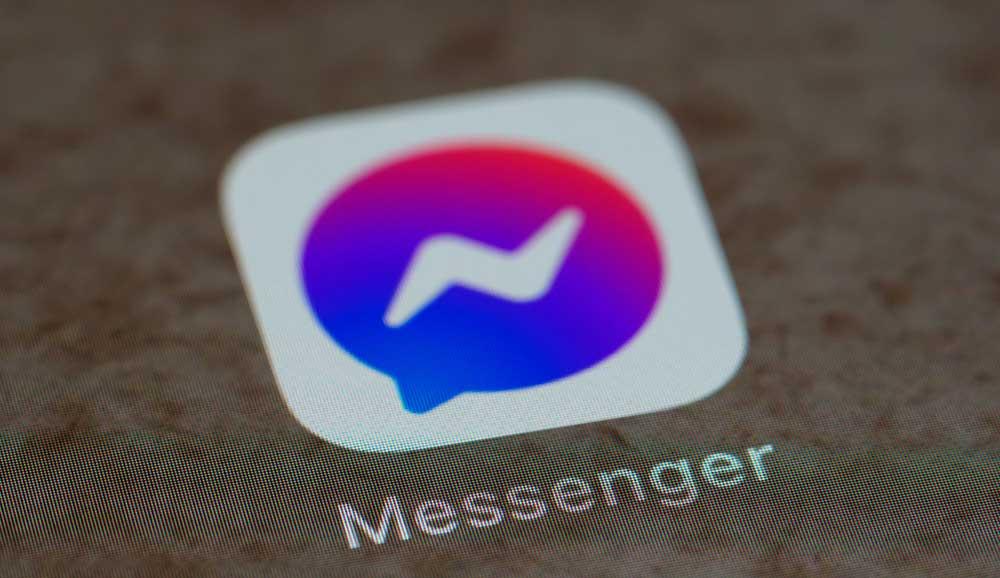
En esta sección de Messenger, se almacenan algunos mensajes de contactos desconocidos que has recibido en algún determinado momento, incluso años atrás. Por decirlo así, es como una especie carpeta de mensajes spam. Estas comunicaciones pueden provenir de otros usuarios que el algoritmo de Facebook detecta como desconocidos. Así, envía directamente estos mensajes a la carpeta oculta.
Por lo general, con el objetivo de salvaguardar la privacidad de sus usuarios, Facebook suele enviar a este sitio secreto los mensajes que provengan de algunas personas que no se encuentran en tu lista de contactos, o aquellos relacionados con anuncios y publicidad.
Cómo acceder
También cabe la posibilidad de que los filtros establecidos hayan sido erróneos y la bandeja oculta de mensajes de Facebook tengan algunas comunicaciones de una persona que haya querido ponerse en contacto por algún motivo importante. Generalmente nadie nos va a contactar por Facebook si es algo urgente y si tiene nuestro teléfono, pero quizá tu amor de la adolescencia ha decidido buscarte o algún primo lejano se ha acordado de ti y se ha puesto en contacto utilizando este método. En ese caso, conviene que revises la bandeja.
Es conveniente por tanto hacer una revisión periódica de este apartado para evitar alguna sorpresa. Desde aquí, podemos continuar chateando con la persona y realizar algunos ajustes más para que esta conversación salga de su ostracismo. Vamos a enseñar cómo acceder a ella desde el sitio web de Facebook y desde la propia aplicación de Messenger.
Desde el navegador
En el sitio web al que accedemos desde nuestro navegador, la aplicación de Facebook Messenger se encuentra integrada. Por lo tanto, no es necesario realizar ningún tipo de registro o instalación.
- Para empezar, accedemos al sitio web y nos registramos con nuestro usuario y contraseña.
- El siguiente paso es irnos a los Mensajes. Están representados por el propio icono de Messenger en la parte superior derecha del muro de Facebook.

- Pinchamos y se nos desplegará nuestra lista de chats activos. En este momento tendremos que acceder al menú opciones de la ventana (los tres puntos).
- Entonces, estaremos en la ventana de Configuración del chat, un apartado que para muchos va a ser desconocido hasta este momento. Ahí, nos vamos a Solicitud de mensajes y clicamos encima.
- Fácil y simple. De pronto nos encontraremos con varios chats que Facebook ha ocultado. Para tener acceso completo le damos a Ver todo en Messenger.
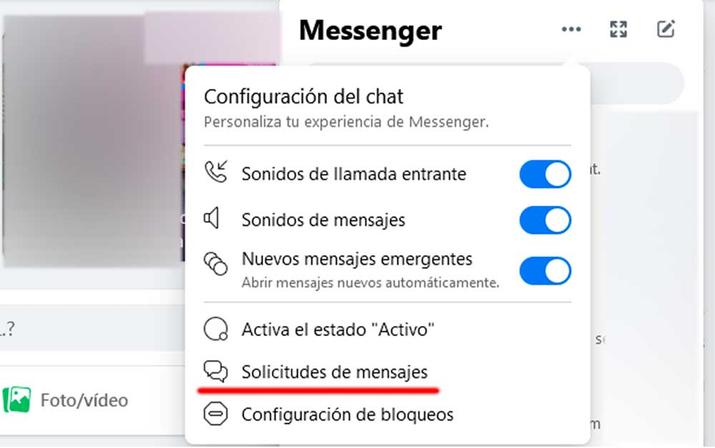
Ahora podrás realizar varias acciones sobre cada una de las conversaciones. Si pones el puntero sobre ellas y clicas en los tres puntitos, podrás abrir directamente el chat y responder a los mensajes. También podrás silenciar la conversación, marcar como no leído o, directamente, acceder al perfil de este usuario.
También, si en lugar de darle al menú desplegable de los tres puntos le damos al icono que hay justo al lado, el de las cuatro flechas concéntricas que van hacia afuera, activaremos la opción de “Ver todo en Messenger”. Esto lo que hará será expandir esta función de Facebook ocupando toda la pantalla y no solo una ventana en la parte inferior derecha de la red social de Meta.
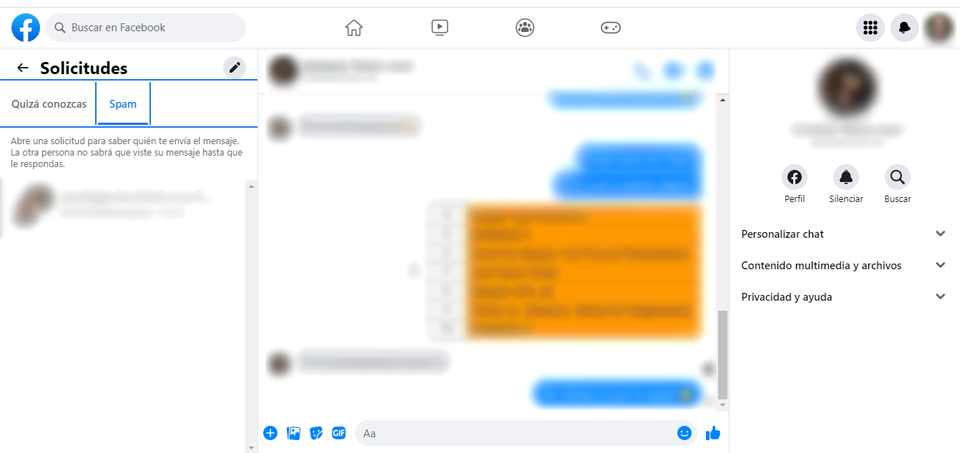
Desde aquí vamos a poder ver no solo los mensajes de la bandeja de entrada, si no también los mensajes de las comunidades, introducidos recientemente por Facebook para que los miembros de los diferentes grupos de Facebook puedan comunicarse a través de esta vía que hace las veces de salas de chat. Si hacemos clic en el menú de los tres puntos que en este caso encontramos en la parte izquierda de la pantalla, a la altura de «Chats», también podremos poner en portada la bandeja de entrada oculta de la que os hemos estado hablando. Además, desde aquí podemos ver los intentos de contacto no sólo de las personas que tal vez conozcas, si no de las consideradas por Facebook como Spam. En el caso de las personas que tal vez conozcas, las muestra en este apartado si detecta algún tipo de relación entre nuestra cuenta y la que trata de ponerse en contacto con nosotros, como por ejemplo amigos en común, haber estudiado en el mismo centro, o vivir en la misma ciudad.
Desde la aplicación móvil
En el caso de la aplicación móvil, el proceso es también sumamente sencillo. Pero el requisito fundamental es que deberás tener instalada la app de Facebook Messenger. Puedes descargarla tanto para dispositivos Android como para sistemas iOS.
Una vez con el software instalado y con tu usuario autentificado, tendrás el icono disponible para acceder directamente al chat desde tu móvil. No será necesario pasar por aplicación original de Facebook para ello. Aunque ambas opciones se encontrarán aquí integradas.
- Abre la aplicación de Facebook Messenger desde tu teléfono y te encontrarás de nuevo con todos tus chats y conversaciones.
- Ahora tenemos que acceder al botón Ajustes, que es el icono con nuestra foto de perfil ubicado arriba a la izquierda.
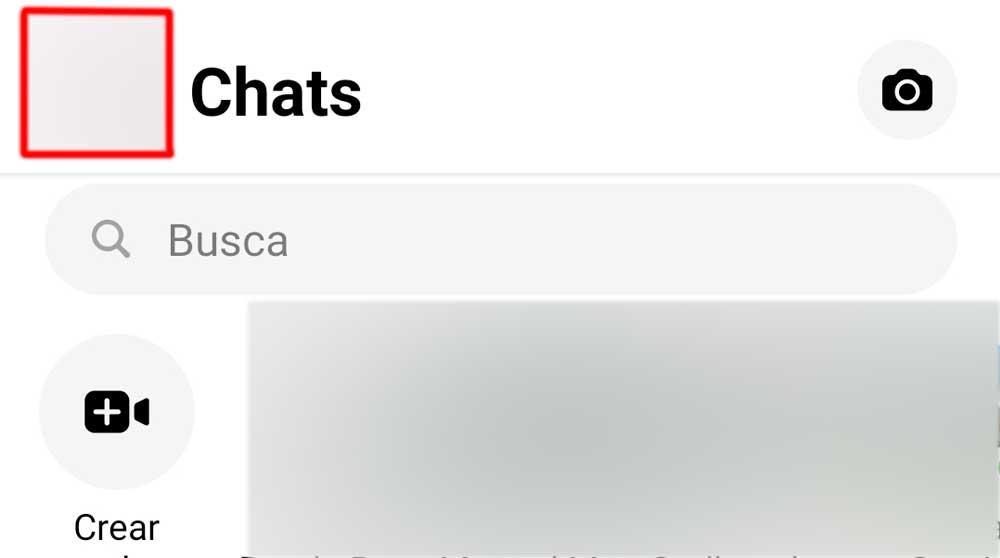
- Habrá distintas opciones disponibles para configurar nuestra cuenta. Una de las primeras que vuelve a aparecer es Solicitudes de mensajes. Métete aquí.
- Ya tendrás acceso, de igual forma que el sitio web, a la bandeja oculta de mensajes de Facebook Messenger.
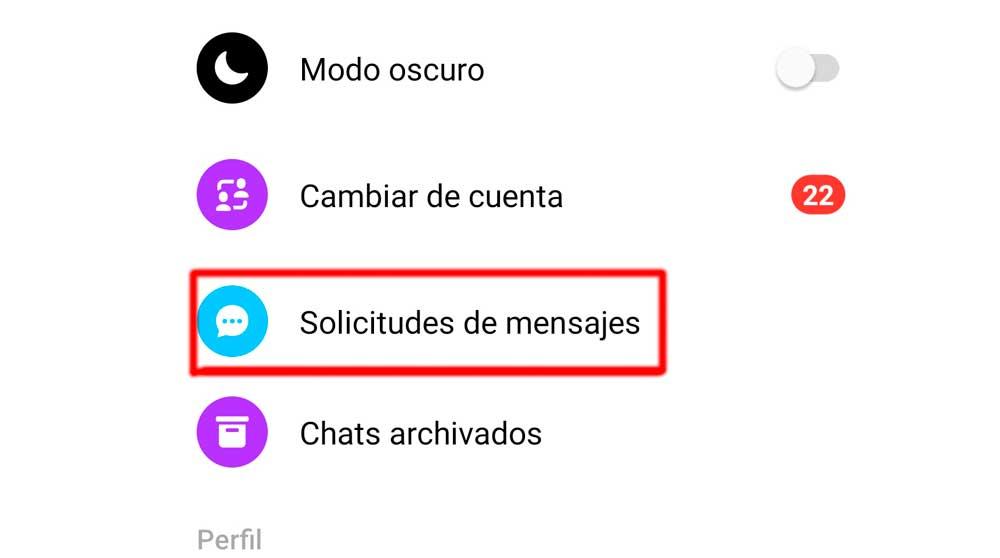
Puedes desplazarte hasta echarle un vistazo a todas las conversaciones. Tienes, además, varias opciones disponibles. En este caso, el sitio está organizado entre Quizás conozcas, que pueden ser usuarios que han tratado ponerse en contacto contigo, y Spam, cuyos mensajes son anuncios o publicidad.
Si pulsas sobre cada conversación podrás acceder a ella y leerla. Puedes eliminarlas, bloquear al usuario, crear un grupo a partir de este mensaje o incluso abrir una burbuja de chat y comenzar una conversación si es lo suficientemente importante para ti.

